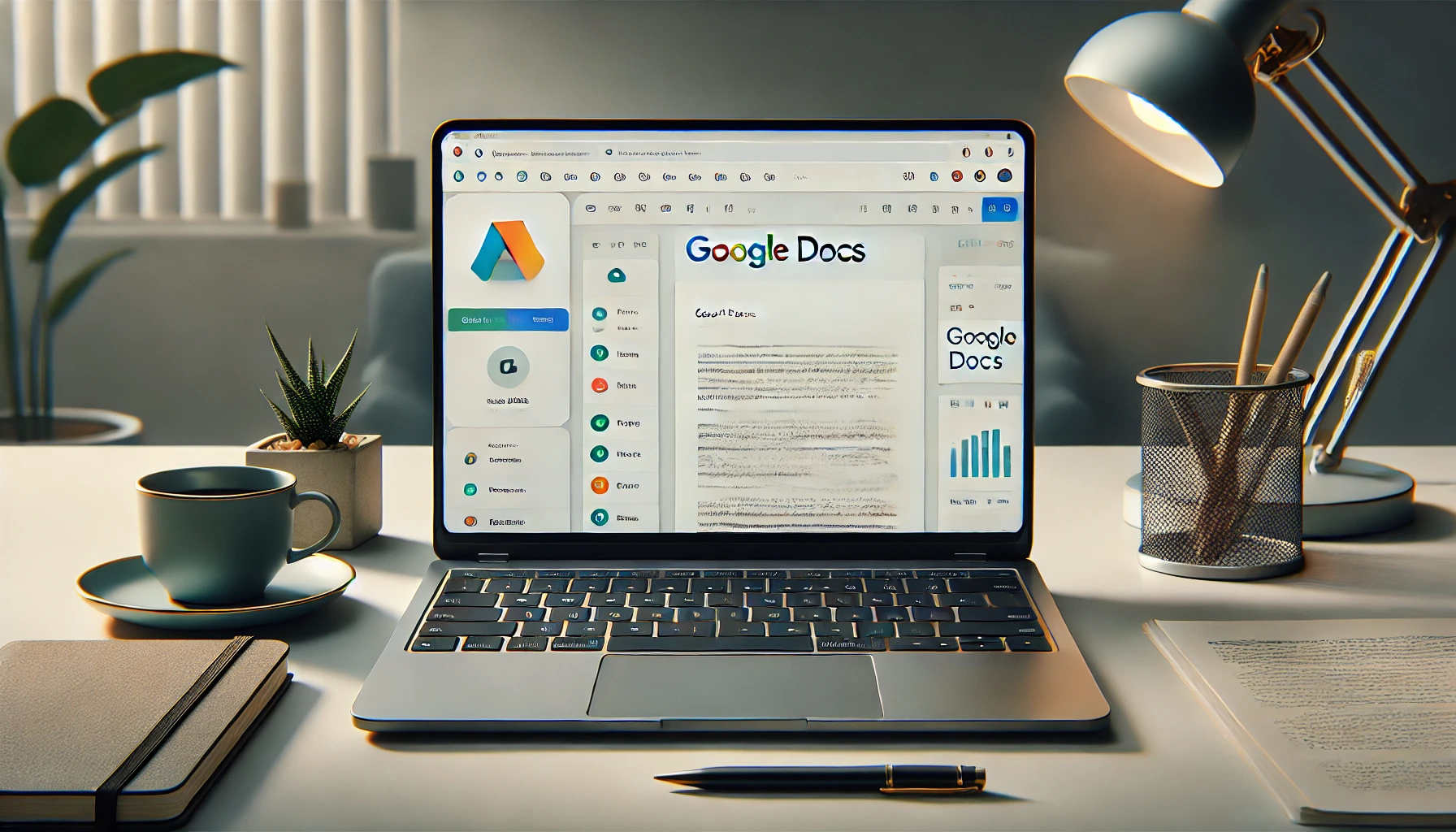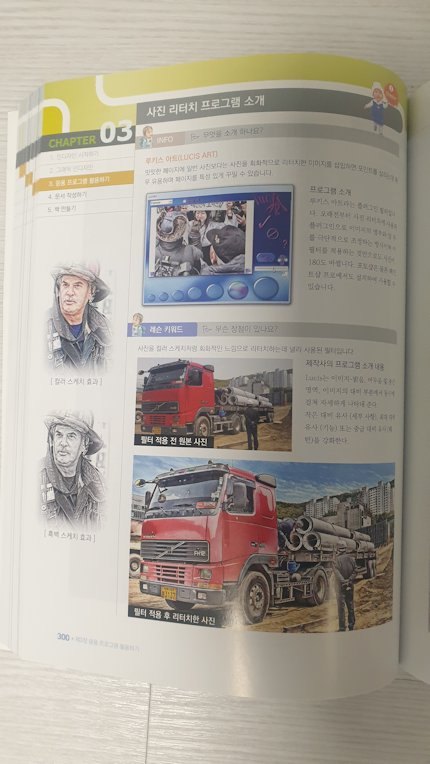📌 OCR(광학 문자 인식, Optical Character Recognition)이란?
OCR은 이미지나 스캔된 문서 속 문자를 식별하여 디지털 텍스트로 변환하는 기술입니다. 이를 통해 사진, PDF, 필기된 글씨 등을 편집 가능하고 검색할 수 있는 문자 데이터로 바꿀 수 있습니다.

◾크롬을 실행하여 구글로 로그인한 다음 "Google 앱"을 클릭합니다.
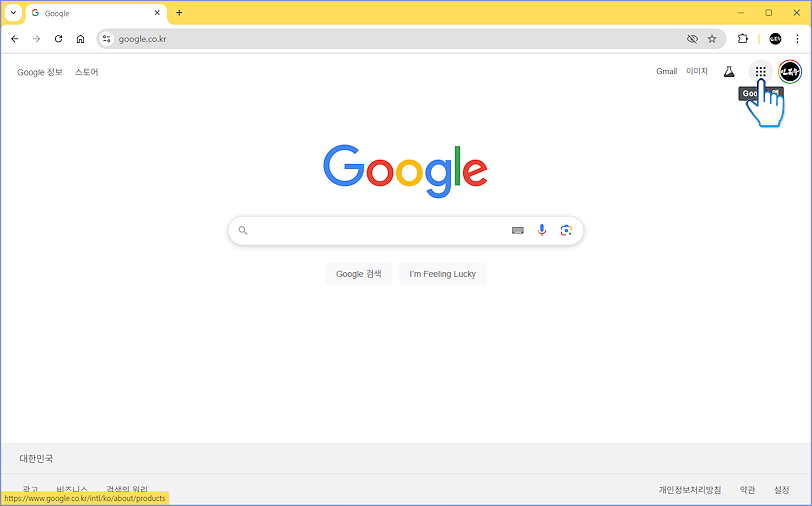
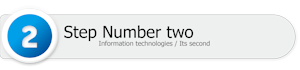
◾드롭다운 메뉴에서 "드라이브"를 클릭합니다.
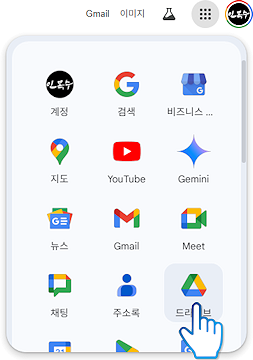

◾좌측 상단에 있는 "+ 신규"버튼을 클릭합니다.


◾ "파일 업로드"를 클릭합니다.


◾ 스캔한 문서나 스크린샷, 사진과 같이 글자를 추출할 이미지를 불러옵니다.
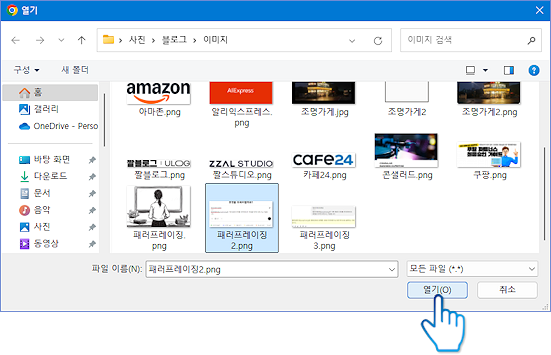
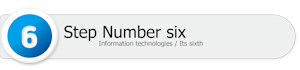
◾우측 하단에 "항목 1개 업로드 완료"라는 메시지가 나타납니다. 좌측 상단의 "드라이브"를 클릭하여 새로 고침 합니다.

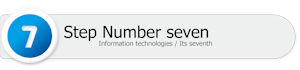
◾아래의 그림처럼 업로드된 이미지가 보이고 있습니다. 파일명 위에서 마우스 오른쪽 단추 누르고 연결앱 > Google 문서를 실행합니다.
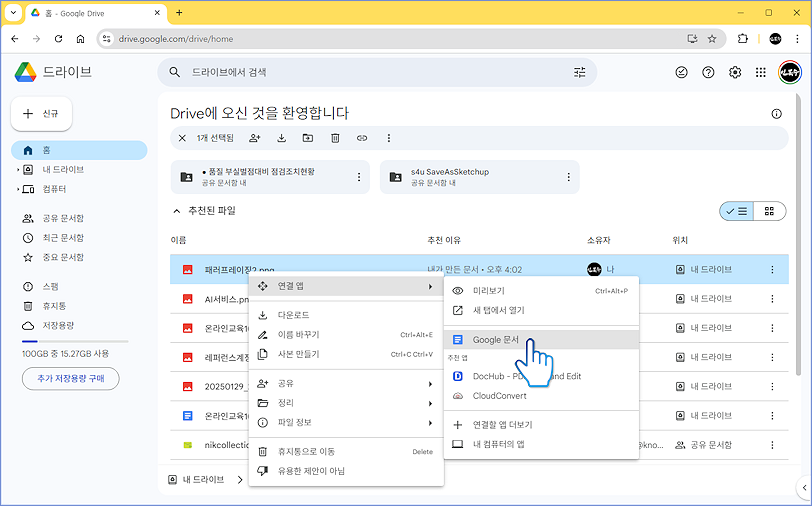
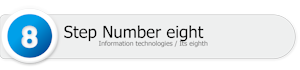
◾잠깐 로딩 로그가 나타났다가 문서 변환이 완료됩니다.
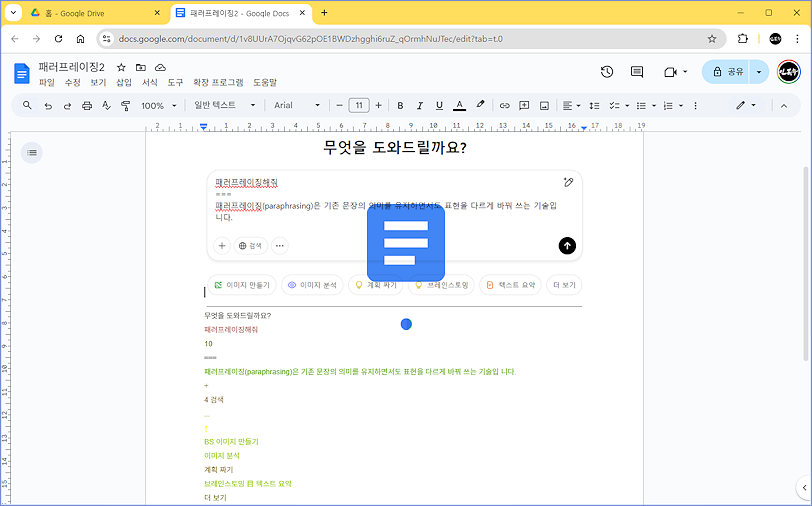

◾이미지의 어느 부분에서 글자를 추출했는지 구분하기 위해 여러 가지 색상으로 표시됩니다. 이 글자를 전체 드래그하여 선택한 다음 도구상자에 있는 "텍스트 색상" 아이콘을 클릭한 후 "검은색"을 지정합니다.

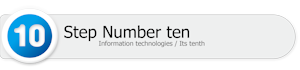
◾아래의 그림과 같이 글자색이 검은색으로 변경되었습니다. 상단에 있는 이미지와 추출된 글자를 비교 검토합니다.
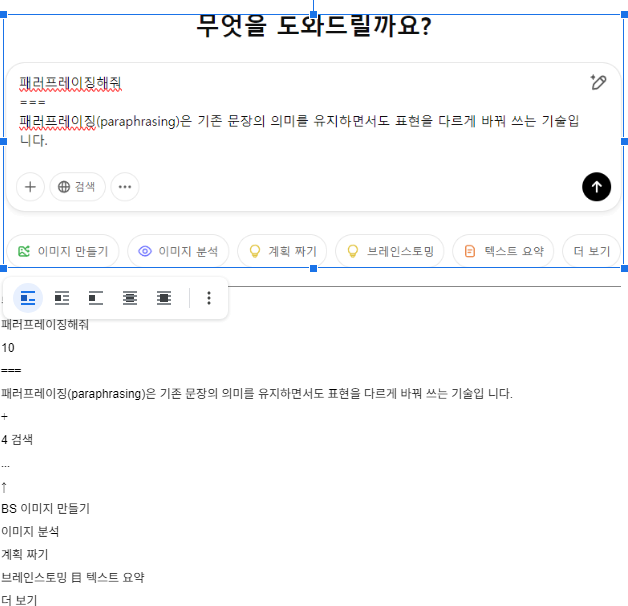

◾아래의 내용은 Google Docs에서 글자만 복사하여 이곳에 붙여넣기한 내용입니다. "기술입 니다"와 같이 띄어쓰기가 잘못된 것을 알 수 있습니다. 이런 부분을 수정하여 사용하시면 되겠습니다.
무엇을 도와드릴까요?패러프레이징해줘10===패러프레이징(paraphrasing)은 기존 문장의 의미를 유지하면서도 표현을 다르게 바꿔 쓰는 기술입 니다.+4 검색...↑BS 이미지 만들기이미지 분석계획 짜기브레인스토밍 目 텍스트 요약더 보기

◾문서가 자동으로 저장되기는 하지만 다시 한번 문서이름을 클릭하여 수정한 다음 엔터를 치면 바뀐 이름으로 저장됩니다.
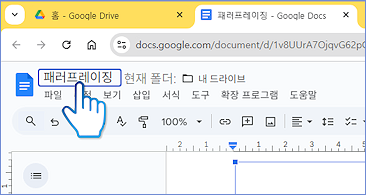
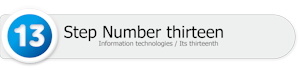
◾아래 이미지에 문서의 이름이 바뀐 것이 보이고 있습니다.
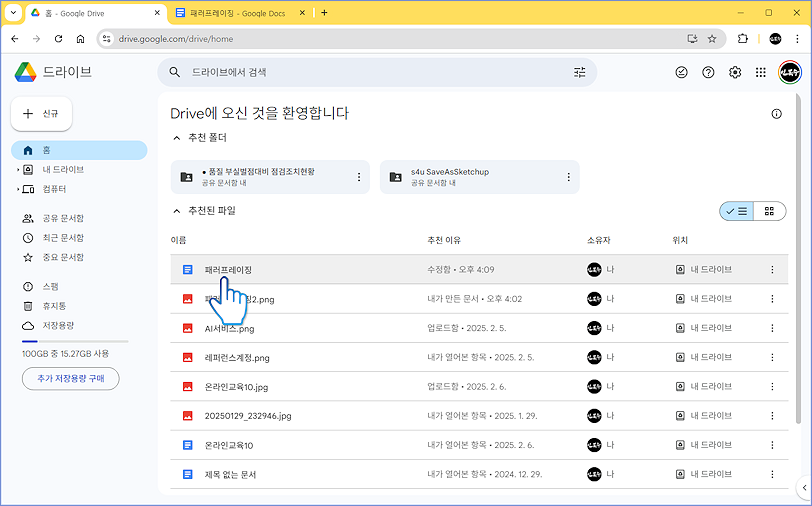
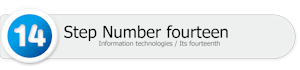
◾책의 내용을 휴대폰 카메라로 촬영하여 Google Docs에서 문서로 만든 후 글자를 추출한 예제입니다.
더보기 클릭
https://nomadidea.tistory.com/
📌 내용을 복사하여 편집한 내용
루키스 아트(LUCIS ART)
밋밋한 페이지에 일반 사진보다는 사진을 회화적으로 리터치한 이미지를 삽입하면 포인트를 살리는데 매우 유용하며 페이지를 특성 있게 꾸밀 수 있습니다.
프로그램 소개
루키스 아트라는 플러그인 필터입니다. 오래전부터 사진 리터치에 사용된 플러그인으로 이미지의 명부와 암부를 극단적으로 조정하는 방식이며 이 필터를 적용하는 것만으로도 사진이 180도 바뀝니다. 포토샵은 물론 페인트샵 프로에서도 설치하여 사용할 수 있습니다.
[컬러 스케치 효과]
사진을 컬러 스케치처럼 회화적인 느낌으로 리터치하는데 널리 사용된 필터입니다.
제작사의 프로그램 소개 내용
Lucis는 이미지-밝음, 어두움 및 중간 영역, 이미지의 대비 부분에서 동시에 걸쳐 자세하게 나타내 준다. 작은 대비 유사 (세부 사항), 최대 대비 유사(기능) 또는 중급 대비 유사(패턴)을 강화한다.
매우를 이우로 패턴을 매턴으로 오역한것이 보입니다.

◾아래의 이미지를 다운로드하여 구글드라이브에 업로드한 후 구글문서로 열어보세요. 바로 텍스트 문서로 변경되는 것을 확인할 수 있습니다.
OCR(광학 문자 인식, Optical Character Recognition)
Google 드라이브 외에도 여러가지 OCR 프로그램이 있습니다. 각 프로그램은 기능과 용도가 달라서 문서 스캔, 필기체 인식, 다국어 지원 등의 기능을 고려해 적절한 소프트웨어를 선택해야 합니다. OCR 기술은 문서를 디지털화하고 텍스트를 추출하여 편집할 수 있도록 도와주는 온라인 및 오프라인 소프트웨어가 있으며, 무료 및 유료 옵션도 다양하게 지원합니다. 작업 유형에 따라 적합한 OCR을 선택하여 업무 효율성을 높일 수 있습니다.
🖥️ 주요 OCR 소프트웨어 비교표
더보기 클릭
https://nomadidea.tistory.com/
🖥️ 그 밖의 OCR 소프트웨어
➀ Tesseract OCR : 개발자용, 오픈소스 기반 OCR이 필요한 경우
➁ Adobe Acrobat OCR : PDF 편집과 함께 OCR을 사용하려는 경우
➂ ABBYY FineReader : 고품질 인식률과 강력한 편집 기능이 필요한 경우
각 OCR 도구는 목적과 사용 환경에 따라 장점이 다르므로, 필요에 맞춰 선택하는 것이 중요합니다.
'IT·인터넷' 카테고리의 다른 글
| 모서리가 둥근표 만들기 (0) | 2025.02.14 |
|---|---|
| 유튜브 쇼츠로 월 300만원 벌기 가능할까? (0) | 2025.02.12 |
| HDR 사진보정_닉 컬렉션(NIK Collection) (0) | 2025.02.11 |
| 블로그로 월 300만원 수익 창출 전략 벤치마킹 (0) | 2025.02.09 |
| 쿠팡 로켓 그로스의 현실적 장점과 단점 (0) | 2025.02.09 |